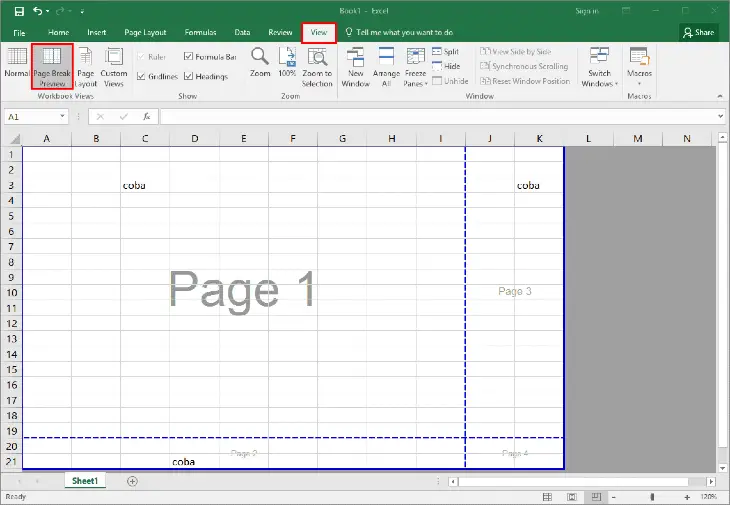Microsoft excel merupakan salah satu aplikasi office yang paling banyak dipakai diperkantoran. Dibandingkan dengan aplikasi pengolah data lainnya, Excel memiliki fitur yang lebih lengkap dan kompatibilitas yang lebih baik pada perangkat PC. Namun, satu hal yang kurang disukai pengguna ialah adanya watermark “page 1” di halamannya. Lalu, bagaimanakah cara menghilangkan tulisan page 1 di excel tersebut?
Tulisan page 1 merupakan sebuah watermark yang berada di tengah-tengah lembar kerja yang fungsi utamanya ialah sebagai tanda penomoran dari suatu halaman. Karena tergolong sebagai watermark, saat kita mem-print lembar kerja tersebut maka tulisan “Page 1” tersebut akan ikut tercetak.
Selain membuat tampilan dokumen tampak kurang profesional, hal itu juga akan sedikit mengganggu kita saat membaca data. Terlebih, jika kita mau mengintegrasikan dengan alat scanner untuk men-scan dokumen, maka bisa-bisa proses scanning jadi gagal akibat adanya watermark tersebut.
Cara Menghilangkan Tulisan Page 1 di Excel secara Cepat
Tulisan page 1 semacam ini umumnya hanya akan tampil pada Excel versi lama seperti versi 2010 ke bawah. Untuk excel versi 2016 sendiri biasanya sudah tidak ada watermark “page 1” di dalamnya. Namun tetap akan kami berikan caranya di bawah ini agar kalian bisa menyesuaikannya di semua versi Excel.
a. Cara Menghilangkan Tulisan Page 1 di Excel 2010
Bila kalian memiliki aplikasi Ms Excel versi lama versi 2010 ke bawah, maka silakan gunakan langkah-langkah cara menghilangkan tulisan page 1 berikut ini:
- Buka Aplikasi Microsoft Excel
Silakan buka aplikasi Ms Excel versi 2010 kalian dari laptop kalian masing-masing. Untuk langkah-langkah yang kami cantumkan ini dibuat khusus untuk perangkat Windows. Jadi, bila kalian menggunakan perangkat lain seperti Mac, maka silakan untuk menyesuaikannya sendiri.
Selain itu, saya sarankan untuk memperbarui aplikasi Ms Excel kalian ke versi terbaru. Hal ini dikarenakan versi terbaru memiliki fitur yang lebih lengkap dan juga kompatibilitasnya lebih baik dibandingkan versi lama.
Baca Juga :
- Buka Dokumen yang Dibutuhkan
Setelah aplikasi Excel terbuka, segera buka dokumen yang ingin kalian hilangkan tanda Page 1 nya. Caranya sangat mudah, berikut rinciannya:
- Klik tab “File” yang ada di pojok kiri atas.
- Dari sekian banyak pilihan, silakan klik opsi “Baru”.
- Pilih dokumen yang ingin kalian buka.
- Tunggu hingga dokumen terbuka di Excel.
- Klik Tab View > Normal
Jika dokumen sudah terbuka, klik tab “View” atau jika menggunakan versi bahasa Indonesia maka nama tabnya ialah “Tampilan”.
Pada menu tab, silakan klik menu “Normal” yang ada di bagian paling kiri dengan gambar berupa tabel dengan banyak kotak.
Sebagai informasi tambahan, cara menghilangkan page break di Excel juga bisa kalian akses dimenu ini dengan menakan tombol Page Break Preview di samping tombol Normal tersebut. Cukup dengan mengklik tombol Page Break tersebut, maka tampilan page break akan segera beralih ke normal.
b. Cara Menghilangkan Tulisan Page 1 di Excel 2016
Cara menghilangkan tulisan page 1 di microsoft excel versi 2016 jauh lebih mudah. Kalian hanya perlu klik shortcut normal yang ada di status tab bawah. Untuk lebih jelasnya, kalian bisa melihat pada gambar di atas.
Baca Juga :
Nah itulah beragam cara menghilangkan watermark page 1 di excel yang terbukti cepat dan akurat. Semoga bermanfaat dan sampai bertemu lagi di artikel yang akan datang!
Kita memiliki dua telinga dan satu mulut. Karena itu, kita bisa mendengarkan dua kali lebih banyak daripada berbicara. Tetap semangat belajar dan hari esok yang lebih baik.